在日常办公中,Word文档因格式错乱或内容调整产生的空白页,常成为困扰用户的难题。这些空白页不仅影响文档美观,还可能增加打印成本。本文将系统介绍删除Word空白页的四种核心方法,帮助用户高效解决这一问题。
一、利用退格键或删除键直接删除
当空白页位于文档末尾且无内容时,最直接的解决方案是使用退格键或删除键。将光标定位至空白页起始位置,持续按下退格键直至空白页消失;若空白页在文档中部,可先选中空白页的全部内容(包括段落标记),再按删除键。此方法适用于内容简单、格式规范的文档,但需注意检查空白页是否由隐藏格式或分页符导致。
二、通过显示编辑标记定位问题
Word文档中的空白页可能由隐藏的分页符、分节符或段落标记引发。点击“开始”选项卡中的“显示/隐藏编辑标记”按钮,文档中将显示所有不可见符号。若发现分页符或分节符,可直接选中并删除;若空白页由段落标记产生(如多个空行),可调整段落间距或删除多余标记。此方法能精准定位问题根源,避免误删有效内容。
三、调整段落与页面设置
部分空白页因段落行距过大或页面边距设置不当产生。选中空白页所在段落,右键选择“段落”,在“缩进和间距”选项卡中,将行距调整为“单倍行距”或“固定值”(如12磅),可压缩多余空间。若空白页由页边距过大导致,可通过“布局”选项卡中的“页边距”功能,缩小上下边距数值。此方法适用于因格式设置引发的空白页问题。
四、分节符与分页符的针对性处理
当文档包含复杂分节或分页设置时,需针对性处理。进入“草稿”视图(通过“视图”选项卡切换),可清晰看到分节符与分页符的位置。选中目标符号后按删除键,即可消除由此引发的空白页。若需保留分节功能,可调整分节符类型(如从“下一页”改为“连续”),避免强制分页。此方法对长文档或格式复杂的报告尤为适用。
掌握上述方法后,用户可根据空白页产生原因选择对应策略。日常操作中,建议定期检查文档格式,避免因复制粘贴或样式冲突积累隐藏问题。通过系统排查与精准调整,即可轻松实现文档的整洁与高效。